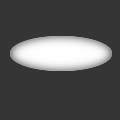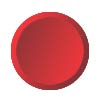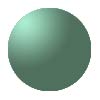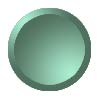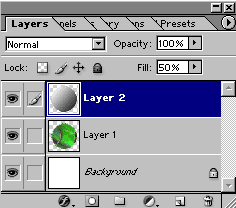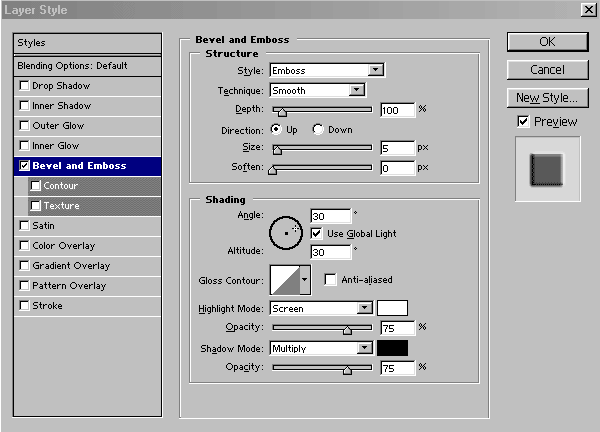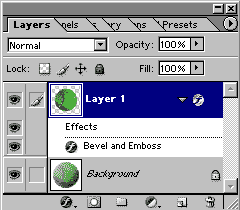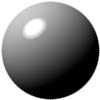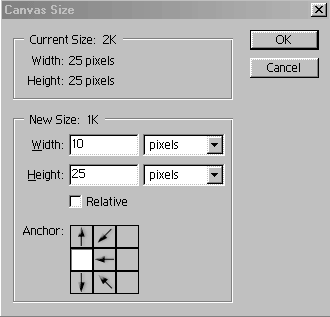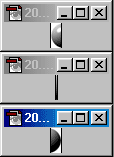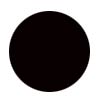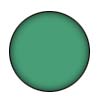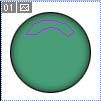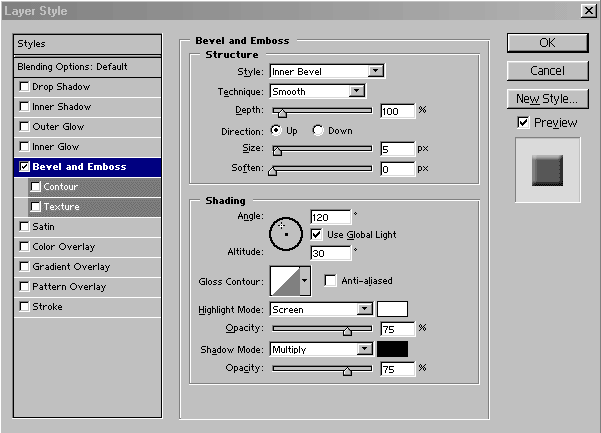( Вход | Регистрация | Поиск )
Фотошоп ВСЁ ДЛЯ НЕГО И ПРО НЕГО, Уроки, вопросы, советы
Стандартный · [ Линейный ]
Дата обновления: 21.08.2018 - 13:12, перейти к новому сообщению
Итак, все кто хочет подружиться с замечательным продуктом от ADOBE - (дай Бог здоровья этим замечательным программерам), могут задавать вопросы, касающиеся использования Фотошопа в обыденной практике.
пишите предложения, что бы вы хотели знать по этому вопросу, свои проблемы и пожелания в PM или, если у вас есть собственые примеры, плиз - выкладывайте в этой теме.
P.S Всем, кто уже владеет (не на уровне фильтра Liquify) - просьба делиться опытом... ВЭЛКАМ, КОЛЛЕГИ!
- просьба делиться опытом... ВЭЛКАМ, КОЛЛЕГИ!
НО УСЛОВИЕ - ЯЗЫК ОБЪЯСНЯЮЩИХ ДОЛЖЕН БЫТЬ ПРОСТ И ПОНЯТЕН для ЛЮБОГО пользователя!
Не жадничайте... знаю я вас - крутых фотошоперов, вы всегда так боитесь поделиться своим вымученным долгими упражнениями опытом... Запомните - рука дающего не оскудеет..
(это не я придумал - в Библии написано)
Дополнительно: Книги по Фотошопу / Books on Photoshop (Обучение, уроки, трюки, примеры и тд)
пишите предложения, что бы вы хотели знать по этому вопросу, свои проблемы и пожелания в PM или, если у вас есть собственые примеры, плиз - выкладывайте в этой теме.
P.S Всем, кто уже владеет (не на уровне фильтра Liquify)
НО УСЛОВИЕ - ЯЗЫК ОБЪЯСНЯЮЩИХ ДОЛЖЕН БЫТЬ ПРОСТ И ПОНЯТЕН для ЛЮБОГО пользователя!
Не жадничайте... знаю я вас - крутых фотошоперов, вы всегда так боитесь поделиться своим вымученным долгими упражнениями опытом... Запомните - рука дающего не оскудеет..
(это не я придумал - в Библии написано)
Дополнительно: Книги по Фотошопу / Books on Photoshop (Обучение, уроки, трюки, примеры и тд)
Ответов(110 - 119)
Собственно да здравствует Adobe! - есть в фотошопе такой чудный фильтр со странным названием Liqufy (сжижение).
И действительно, графические объекты становятся "жидкими" и переливаются в любые формы.. На инструментальной панели (скриншотик прилагаю ниже), слева вверху размещены достаточно понятные пиктограммы на кнопках управления фильтром. Самый верхний - произвольное изменение части формы графического объекта (если, конечно девушку мона назвать объектом, может обидеться
Увеличиваешь размер кисточки до необходимого (по фигуре, так-скать) наводишь кисточку Пакер и худеет твоя девушка.... А если не нравится то, что худа до неприличия... кисточка Блоат может увеличить её пропорции в нужных местах
ГЛАВНОЕ - ЧУВСТВО МЕРЫ.... ХОТЯ, МОЖНО ВВОЛЮ ПОИЗДЕВАТЬСЯ НАД ПОРТРЕТОМ ЛЮБИМОГО ВРАГА...
Оптимизация картинок: GIF, JPG, PNG
Часто приходится встречаться с проблемой сжатия и оптимизации картинок для размещения в постах или, где-нить в WEB. Сжимать изображения очень важно, особенно, если картинку планируется ставить на сайт, так как сайты должны загружаться быстро.
Чтобы эффективно сжимать картинки пользуйтесь функцией Фотошопа Save for Web. Она находится в меню File. Также ее можно вызвать комбинцией «горячих клавиш», нажав на клавиатуре одновременно
кнопки Ctrl-Alt-Shift-S.
Рекомендую запоминать комбинации горячих кнопок для часто используемых функций, так как они здорово ускоряют работу.
При вызове этой функции перед вами, как всегда откроется окно. Первое что надо сделать — это выбрать формат, в котором сохранять... а их... ТЬМА
» если интересно,жмём тут и просвещаемся  «
«
Photoshop 7 for the watermark removals
Впервые столкнулась с упоминанием подобной штуки.Где это найти и как пользоваться?
Впервые столкнулась с упоминанием подобной штуки.Где это найти и как пользоваться?
Watermarks removal tool v5.4.23
Инструмент для удаления видимых водяных знаков (например, полупрозрачные надписи) на изображении с помощью шаблона. Есть поддержка командной строки.
Работать очень просто. Указываете иcходное изображение и файл с водяными знаками, которые вы нанесли на фото, но по каким-либо причинам хотите оттуда убрать
Если вам надо это, программу берите здесь: (248.17кб)
Правда, такие вопросы у нас задают в другом месте, там где ищут программы
А если по теме...
Мне с трудом верится, что существует программа (я нашёл и прочитал комментарий к Watermarks Removal Tool), которая «без труда» справляется с «исправлением» фотографий с водяными знаками. Программа Watermarks Removal Tool предполагает иметь в наличии некий шаблон, использование которого и позволяет «убить» водяной знак. Может быть,.. если таковой (шаблон) у Вас имеется: например Вы сами с помощью какого-либо шаблона (изображения) изготовили снимок с водяным знаком, и по каким-то причинам Вам вдруг захотелось от этого водяного знака избавиться именно на этом(?) снимке. Как сказано в описании программы, если такового шаблона не существует, его необходимо создать, предварительно обработав изображение определённым образом...
Не стану утверждать, может в некоторых отдельных «лёгких»(!!!) случаях эта программа и поможет избавиться от водяных знаков... Например, если этот водяной знак автор злополучного снимка по своей наивности разместил на абсолютно ровном (или около того) фоне.
Водяной знак, внедрённый в изображение – одно из эффективных средств защиты такового от несанкционированного копирования и использования этого изображения без какой-либо ссылки на авторство. Иными словами – средство защиты авторского права. Хотите снимок – заплатите автору и он (его представительство или владелец прав) предоставит Вам этот снимок в «чистом виде». В противном случае довольствуйтесь достоинствами(!..) графического редактора и ретушируйте желаемое изображение...На мой взгляд, этот вопрос как раз и относится к работе в PhotoShop с использованием таких инструментов ретуширования, как «Клонирующий штамп», «Восстанавливающая кисть», «Заплатка» и сопутствующим их применению приемов.
Снимок с внедрённым (графическим) водяным знаком – суть монолитное изображение, полученное в результате сведения многослойного изображения, одним (или несколькими) из слоёв в котором и являлся шаблон с водяным знаком; или «проштампованное» изображение специально созданной кистью.
В зависимости от сложности самого водяного знака и от насыщенности деталями того места на изображении, в которое впечатан этот водяной знак, убрать последний в некоторых случаях крайне сложно! Это должна быть только ручная(!) работа, и никакая автоматизация (специальная программа) в этом (бесперспективном) деле не поможет!
Я скачал костюм для фотомонтажа, открыл фотошопом,а там кубики и пишет что слой скрыт...как его открыть? Спасибо.
З.Ы. и ещё, как применить в фотошопе скачанные кисти и стили...куда заходить... СПАСИБО!
З.Ы. и ещё, как применить в фотошопе скачанные кисти и стили...куда заходить... СПАСИБО!
Кисточки добавить просто: открываем каталог C:\Program Files\Adobe\Adobe Photoshop CS3\Presets\Brushes\ (по умолчанию, путь такой) кидаем туда распакованные кисточки файлы с расширением .abr. Далее: открываем панель кисти, нажимаем на треугольничек вверху, указываем название набора кисточек) говорим, что не меняем набор а APPLY (т.е присоединяем к существующему).
Теперь добавим стили:
C:\Program Files\Adobe\Adobe Photoshop CS3\Presets\Styles\ туда распаковываем файлы стилей (расширение .asl)
Когда вы открываете файл в слоях (расширение PSD) то все существующие слои вы можете увидеть в палитре "Слои". Чтобы показать (сделать видимым) слой, вы должны кликнуть по квадратику слева в слое. Там появится значок "глаз", это означает, что слой стал видимым.
Работайте с комфортом
Теперь добавим стили:
C:\Program Files\Adobe\Adobe Photoshop CS3\Presets\Styles\ туда распаковываем файлы стилей (расширение .asl)
Когда вы открываете файл в слоях (расширение PSD) то все существующие слои вы можете увидеть в палитре "Слои". Чтобы показать (сделать видимым) слой, вы должны кликнуть по квадратику слева в слое. Там появится значок "глаз", это означает, что слой стал видимым.
Работайте с комфортом
КНОПКОСТРОИТЕЛЬСТВО - ТЕХНОЛОГИИ И СЕКРЕТЫ
Незаменимым специфическим элементом дизайна любых Web-страниц являются графические элементы управления — кнопки, без которых просто невозможно представить страничку. Рисование кнопок сегодня стало своеобразным «жанром», а Adobe Photoshop позволяет создавать самые замысловатые варианты. Можно, конечно, найти и более простой способ, позаимствовав кнопки в Сети, заглянув, к примеру, по адресу _http://creativemadness.com/graphics/. Правда, в этом случае придется создавать дизайн страницы не в соответствии с вашими планами, а учитывая внешний вид найденных кнопок — ни один профессионал по такому пути не пойдет.
» Интересно?Хотите читать дальше?Жмём сюда!  | Press to open the spoiler «
| Press to open the spoiler «
ПОЛЕЗНЫЕ РЕСУРСЫ ДЛЯ ФОТОШОПЕРОВ
И сегодня по прошествии многих лет на первом месте в ряду программ компьютерной графики по-прежнему стоит графический пакет Adobe Photoshop, который широко используют фотографы, дизайнеры, художники, оформители и все те, кто причастен к миру компьютерной графики.
Возможности Photoshop практически безграничны, ведь он в прямом смысле слова позволяет изменять реальность в соответствии с вашей прихотливой фантазией. С его помощью вы можете не только отреставрировать давно разрушенный Колизей, но и заселить древними ящерами свой садовый участок или сбросить себе лет эдак 25, правда, только на фотографии. Все ваши мечты и сны могут стать реальностью на экране монитора. Потому не случайно Всемирная сеть полна разнообразных идей по созданию графических шедевров: профессионалы и любители дают многочисленные и часто весьма ценные советы по освоению того или иного приема, рассказывают о собственных методах осуществления всевозможных трюков и спецэффектов. В итоге, каждый раз заглядывая в Интернет, и новички, и профессионалы компьютерного дизайна смогут найти для себя что-то новое и действительно полезное. Ну а уж если для реализации задуманного стандартных возможностей пакета им покажется недостаточно, в Сети можно найти многочисленные плагины и экшены к программе и воспользоваться дополнительными наборами кистей.
Уроки и полезные советы еще никому не повредили
Стоит многим пользователям программы Photoshop побывать на практических уроках, которых немало сегодня во Всемирной сети, и дремучие дебри графики сразу станут для них куда менее страшными. В большинстве своем уроки ориентированы на новичков в сфере компьютерной графики, но есть и такие, которые не помешает посетить и профессионалам. В ряде случаев уроки действительно являются уроками, а иногда представляют собой обычные тематические статьи. Но, как правило, это не что иное, как практические руководства, поэтапно описывающие способ создания какого-либо эффекта или рисунка (часто такие статьи называют туториалами – от англ. «tutor» — учитель, наставник).
Многие из Photoshop-ресурсов совершенно незаменимы при освоении возможностей программы, ведь большинство книг по Photoshop’у предлагают скорее теоретический, а не практический материал. Конечно, никто не утверждает, что теоретические знания не нужны, но не менее важным условием успешной работы является практика, а именно примеры реальных задач, которые ежедневно приходится решать дизайнерам, полиграфистам и Web-мастерам. Именно подобные практические примеры и представляют основную ценность на Photoshop-сайтах.
» Нажмите, для открытия спойлера | Press to open the spoiler «
!!!Подскажите пожалуйста каким фотошопом лучше и удобней пользоваться, я в этом деле новичок и поэтому хотелось бы услышать Ваших советов (если можно ссылочку сразу на скачивание желательно английскую версию)!!! Заранее спасибо за комменты.
SoftoRooM © 2004-2024